Sprejemnik ali priključek USB (znan tudi kot ključ USB) pomaga vzpostaviti brezžično povezavo med vašim osebnim/prenosnim računalnikom in brezžično tipkovnico za uporabo znotraj podprtega dosega ali razdalje. Če pa se originalni sprejemnik USB izgubi ali poškoduje ali ne deluje, vam lahko povzroči težave. To ne pomeni, da je brezžična tipkovnica popolnoma neuporabna. Na srečo obstaja nekaj načinov priključite brezžično tipkovnico brez sprejemnika USB na računalnik z operacijskim sistemom Windows in ta objava vključuje te možnosti.
Ali lahko povežete brezžično tipkovnico brez USB-ja?
Da, brezžično tipkovnico lahko povežete brez originalnega sprejemnika USB. Nekatere brezžične tipkovnice podpirajo tudi žično povezljivost. Torej, če ima vaša tipkovnica vrata USB Type-C ali mikro USB, lahko ta vrata uporabite za povezavo brezžične tipkovnice z osebnim/prenosnim računalnikom. Če ta možnost ni na voljo, lahko povežete brezžično tipkovnico s funkcijo Bluetooth ali univerzalnim sprejemnikom.
topebooks365
Kako povežem tipkovnico Bluetooth brez sprejemnika USB?
Če ima vaša tipkovnica funkcijo povezave Bluetooth, potem ne potrebujete sprejemnika USB, da jo povežete z računalnikom. Vse, kar morate storiti, je, da tipkovnico nastavite na način združevanja in vklopite Bluetooth v računalniku. Ko sistem zazna vašo tipkovnico, lahko izberete tipkovnico in vzpostavite povezavo.
Kako povezati brezžično tipkovnico brez USB sprejemnika
Za povezavo brezžične tipkovnice brez sprejemnika USB v sistemu Windows 11/10 lahko uporabite spodnje možnosti. Pred tem najprej preverite, ali vaša brezžična tipkovnica podpira povezavo USB. Poiščite vrata USB na tipkovnici. Če imate vrata USB, lahko brezžično tipkovnico povežete s podatkovnim kablom USB. Če ne, uporabite naslednje možnosti:
- Povežite brezžično tipkovnico prek povezave Bluetooth
- Povežite brezžično tipkovnico s sprejemnikom Logitech Unifying.
Oglejmo si obe možnosti z navodili po korakih.
1] Povežite brezžično tipkovnico prek povezave Bluetooth

Ta možnost deluje le, če vaš model brezžične tipkovnice to podpira Bluetooth povezljivost . Vse brezžične naprave, kot so tipkovnice, miške itd., nimajo takšne funkcije ali podpore. O povezavi Bluetooth lahko preverite opis izdelka na škatli s tipkovnico ali na spletni strani izdelka. Če podpira to funkcijo, lahko uporabite naslednje korake povežite brezžično tipkovnico brez sprejemnika USB prek povezave Bluetooth v sistemu Windows 11/10 PC:
- Vklopite brezžično tipkovnico
- Nastavite tipkovnico na način združevanja. Nekatere tipkovnice so opremljene z Par gumb in drugi z a Povežite se gumb, ki ga morate pritisniti in držati nekaj sekund (3-5 sekund), da omogočite način seznanjanja
- Ko je način seznanjanja omogočen, začne lučka LED utripati na tipkovnici, kar pomeni, da je vaša brezžična tipkovnica pripravljena za povezavo z vašim osebnim ali prenosnim računalnikom
- Zdaj uporabite Win+I hitra tipka do odprite aplikacijo Nastavitve sistema Windows 11/10
- Vklopite Bluetooth na vašem računalniku. notri Windows 11 , Pojdi do Bluetooth in naprave kategorijo in vklopite Bluetooth gumb. Če uporabljate Windows 10 , nato pojdite na Naprave kategorija, dostop Bluetooth in druge naprave strani in pritisnite Bluetooth gumb
- Kliknite na Dodajte napravo če uporabljate Windows 11. V sistemu Windows 10 morate klikniti gumb Dodajte Bluetooth ali drugo napravo možnost. An Dodajte napravo okno se bo odprlo
- Kliknite na Bluetooth možnost v tem oknu
- Zdaj bo Windows začel odkrivati razpoložljive naprave za povezavo. Na seznamu izberite svojo brezžično tipkovnico in začela se bo povezovati z vašim računalnikom
- Ko je brezžična tipkovnica povezana, pritisnite Končano gumb.
Zdaj lahko začnete uporabljati brezžično tipkovnico v sistemu Windows 11/10.
2] Povežite brezžično tipkovnico s sprejemnikom Logitech Unifying
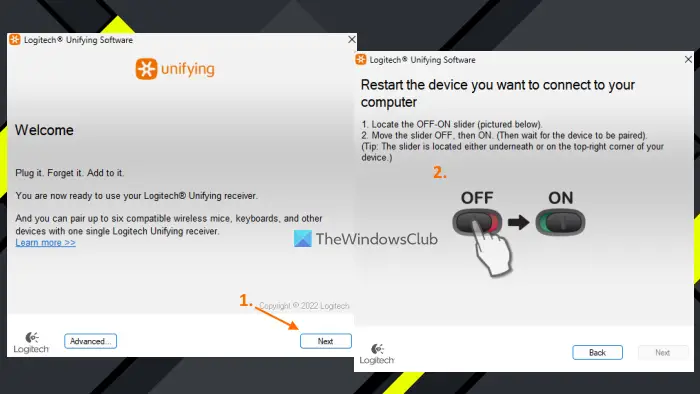
Morda ne veste, lahko pa tudi uporabite Logitech Unifying sprejemnik za povezavo brezžične tipkovnice ali miške, ne da bi potrebovali originalni USB ključ ali sprejemnik. Pravzaprav vam en sam sprejemnik Logitech Unifying Receiver omogoča povežite do 6 naprav hkrati . Logitech USB Unifying Receiver je enak USB sprejemniku ali ključku s to razliko, da podpira več naprav in modelov Logitech. Ta sprejemnik lahko identificirate z znak z zvezdico (*) pod an oranžna barva ikona na njem. Torej, če jo že imate in imate podprto brezžično tipkovnico Logitech, uporabite naslednje korake:
- Prenesite programsko opremo Logitech Unifying iz support.logi.com in ga namestite
- Priključite sprejemnik Logitech Unifying Receiver na prenosni ali osebni računalnik
- Odprite programski vmesnik
- Pritisnite Naslednji gumb
- Izklopite in vklopite brezžično tipkovnico
- Počakajte nekaj sekund, da seznanite napravo.
Programska oprema bo samodejno zaznala in seznanila napravo, nato pa lahko začnete uporabljati svojo brezžično tipkovnico. Na enak način lahko povežete več združljivih naprav s sprejemnikom Logitech Unifying Receiver.
Preberite: Logitech Unifying Receiver ni zaznan ali deluje v računalniku z operacijskim sistemom Windows
stara spletna mesta za prenos programske opreme
Če želite pozneje razdružiti napravo, lahko odprete programski vmesnik in kliknete Napredno gumb. Tam bo prikazan seznam seznanjenih naprav. Izberete lahko svojo napravo in uporabite Par gumb.
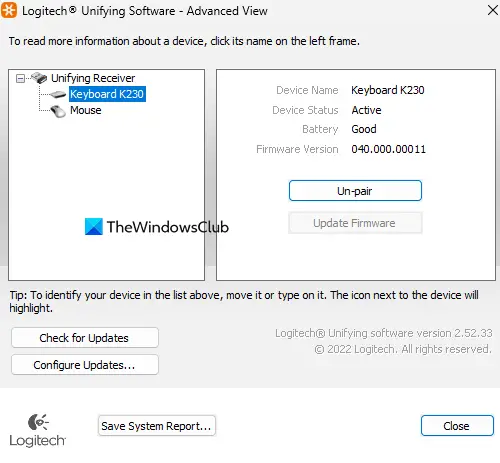
NAMIG: Tako kot Logitech Unifying Receiver obstaja tudi Dell univerzalni sprejemnik za seznanjanje ki pomaga povezati več podprtih naprav z računalnikom ali prenosnikom. Če imate ta sprejemnik in brezžično tipkovnico Dell, lahko namestite programsko opremo Dell Universal Receiver Control Panel iz dell.com in uporabite ta sprejemnik za seznanjanje za povezavo brezžične tipkovnice brez originalnega sprejemnika USB.
Preberi naslednje: Nasveti za izboljšanje življenjske dobe baterije brezžične tipkovnice in miške .















